Przewody
Przewody łączą węzły, aby utworzyć zależności i ustalić przepływ programu wizualnego. Możemy interpretować je jako przewody elektryczne, które przenoszą impulsy z jednego obiektu do następnego.
Przepływ programu
Przewód łączy port wyjściowy jednego węzła z portem wejściowym innego węzła. Ta kierunkowość określa przepływ danych w programie wizualnym. Mimo że możemy uporządkować węzły w obszarze roboczym tak, jak chcemy, ze względu na to, że porty wyjściowe są umieszczone po prawej stronie węzłów, a porty wejściowe po lewej stronie, zwykle mówimy, że program przepływa od lewej strony do prawej.
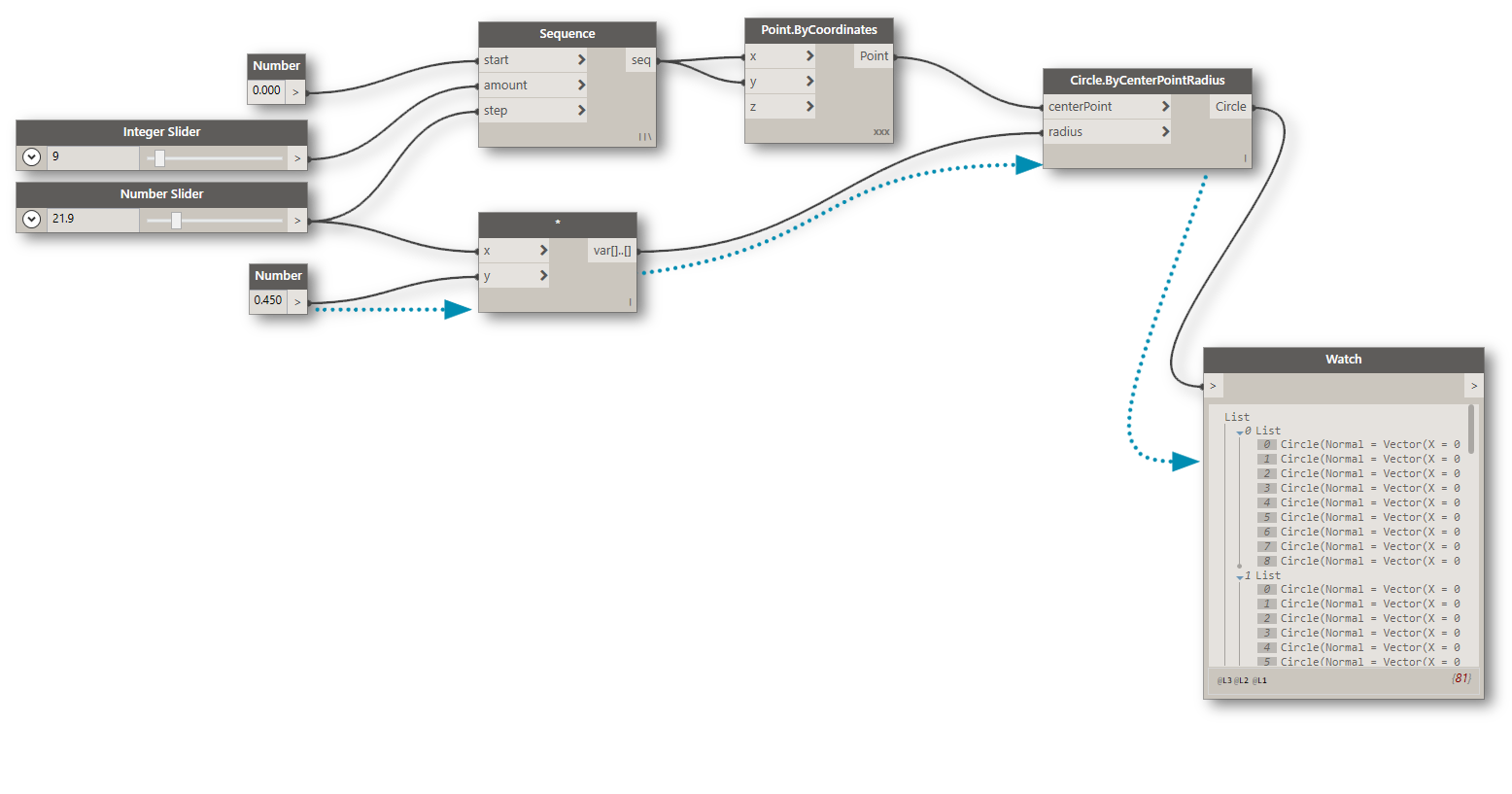
Tworzenie przewodów
Utwórz przewód, klikając lewym przyciskiem myszy port, a następnie klikając lewym przyciskiem myszy port innego węzła, aby utworzyć połączenie. W trakcie tworzenia połączenia przewód będzie wyświetlany jako kreskowany, a po pomyślnym połączeniu zostanie przyciągnięty i stanie się linią ciągłą. Dane zawsze będą przepływać przez ten przewód z wyjścia do wejścia. Można jednak utworzyć przewód w dowolnym kierunku, jeśli chodzi o sekwencję klikania połączonych portów.
Wskazówka: przed ukończeniem połączenia za pomocą drugiego kliknięcia zezwól na przyciągnięcie przewodu do portu i umieść na nim wskaźnik myszy, aby wyświetlić etykietę narzędzia tego portu.
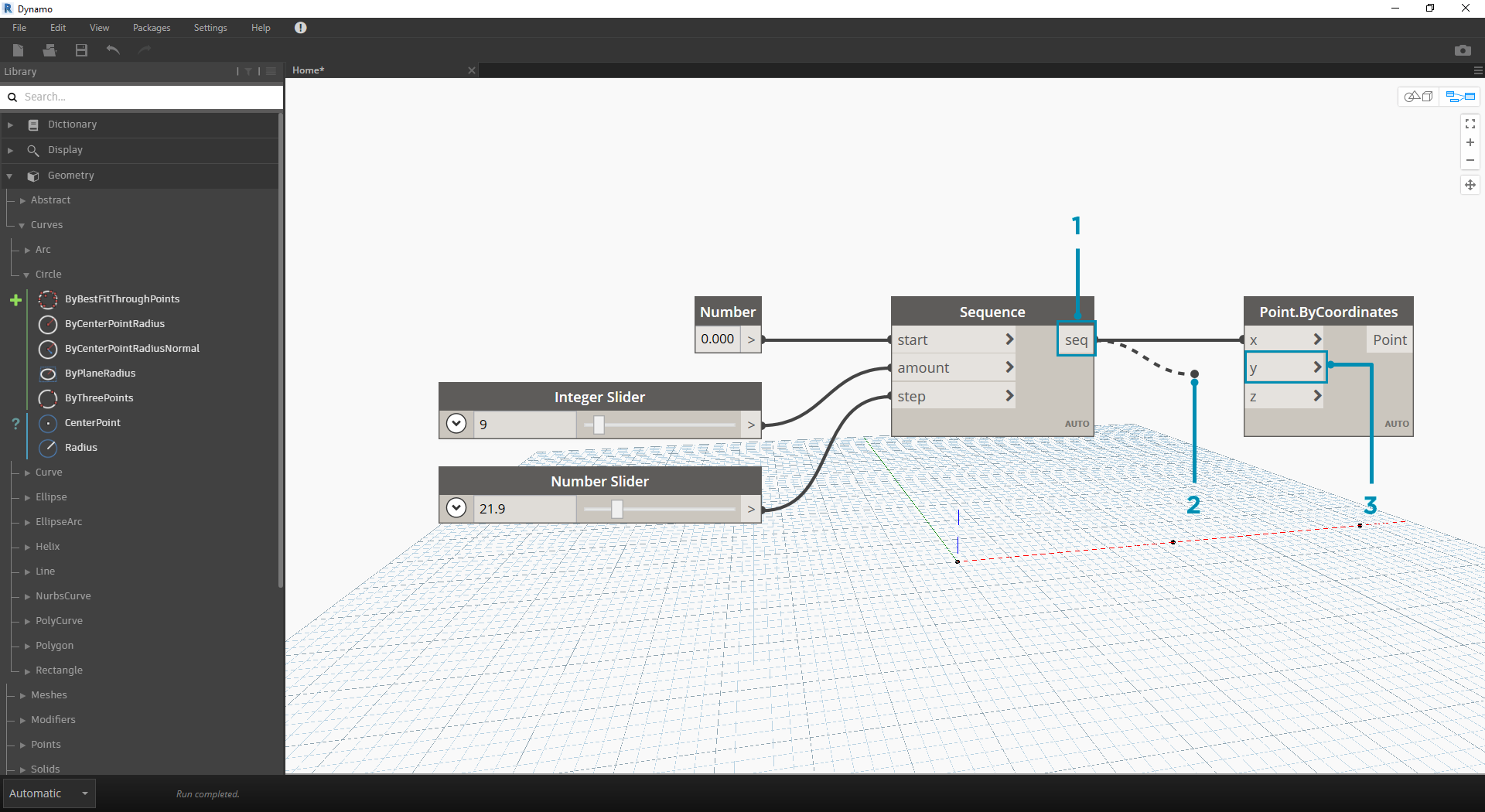
- Kliknij port wyjściowy
seqwęzła Number Sequence- Podczas przesuwania wskaźnika myszy w kierunku innego portu przewód jest kreskowany
- Kliknij port wejściowy
ywęzła Point.ByCoordinates, aby ukończyć połączenie
Edytowanie przewodów
Często chcemy dostosować przepływ programu w programie wizualnym, edytując połączenia reprezentowane przez przewody. Aby edytować przewód, kliknij lewym przyciskiem myszy już połączony port wejściowy węzła. Dostępne są teraz dwie opcje:
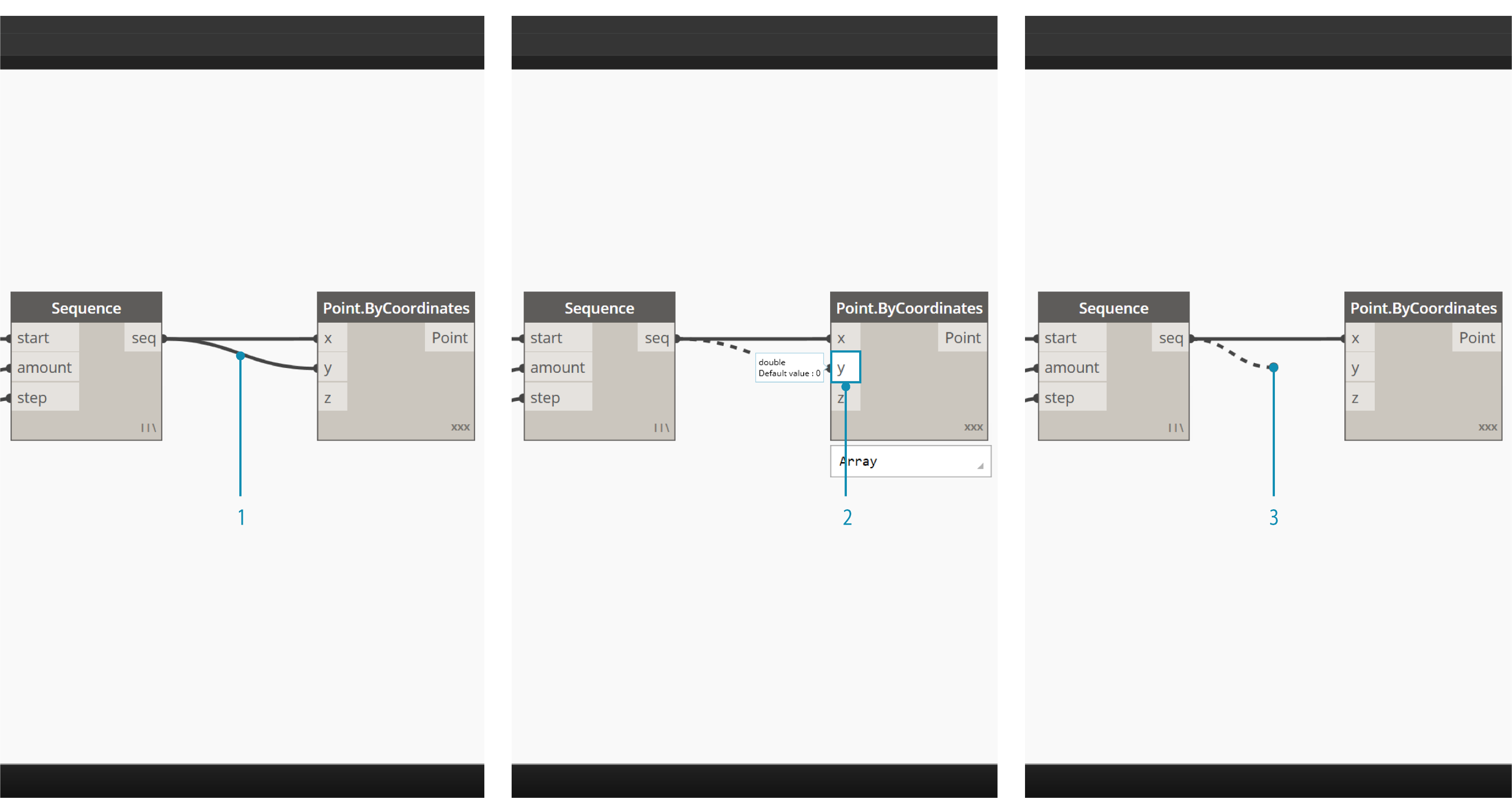
- Istniejący przewód
- Aby zmienić połączenie z portem wejściowym, kliknij lewym przyciskiem myszy inny port wejściowy
- Aby usunąć przewód, odciągnij przewód, a następnie kliknij lewym przyciskiem myszy obszar roboczy
*Uwaga — istnieje dodatkowa możliwość jednoczesnego przenoszenia wielu przewodów. Omówiono to tutaj: http://dynamobim.org/dynamo-1-3-release/
Podglądy przewodów
Domyślnie podgląd wszystkich przewodów jest wyświetlany jako szare pociągnięcie. Po wybraniu węzła wszystkie łączące przewody są renderowane z tym samym wyróżnieniem w kolorze błękitnym co węzeł.
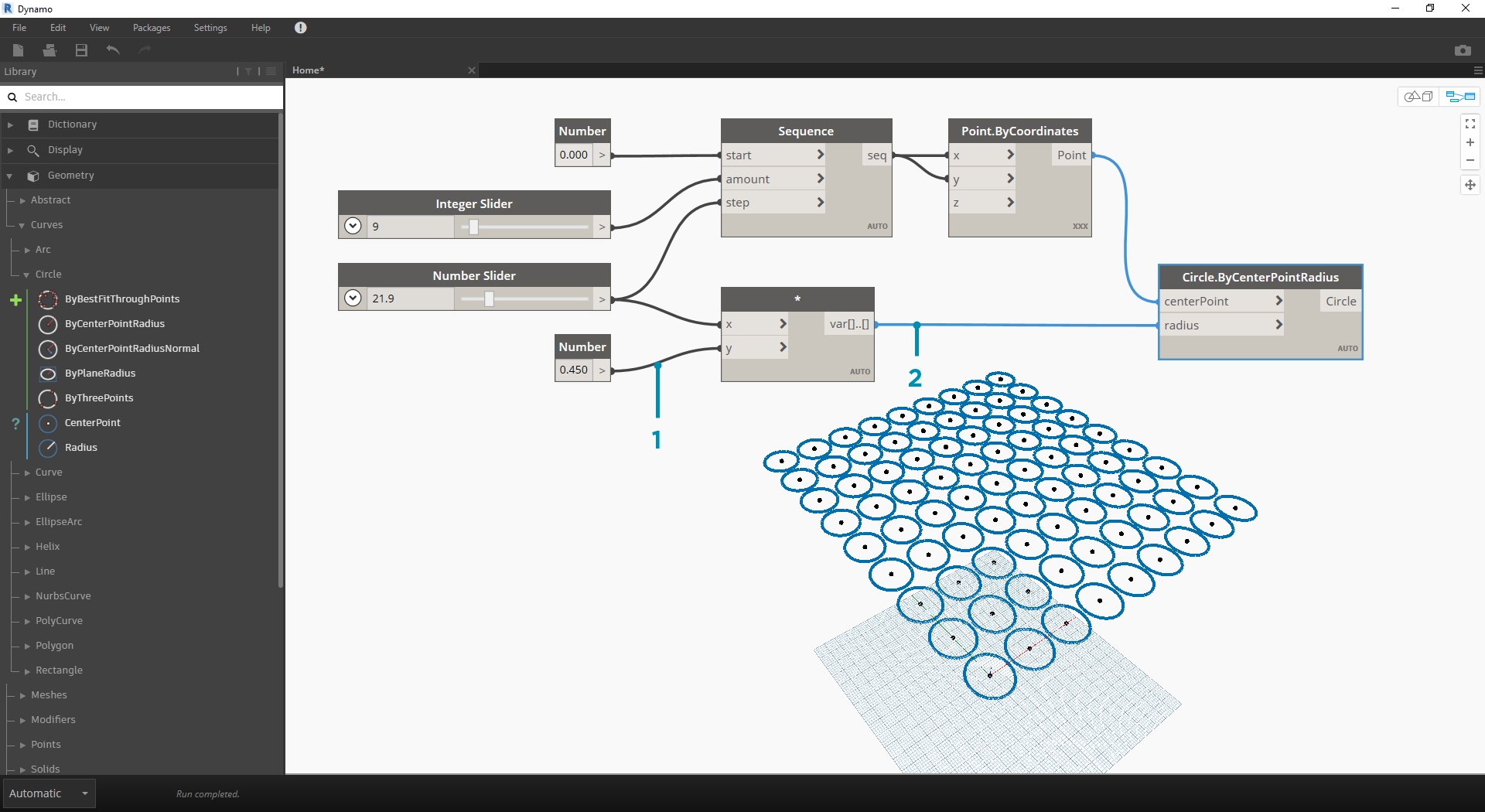
- Domyślny przewód
- Wyróżniony przewód
Dodatek Dynamo umożliwia także dostosowanie wyglądu przewodów w obszarze roboczym za pomocą menu Widok > Łączniki. W tym miejscu można przełączać między przewodami w postaci krzywych i polilinii albo całkowicie je wyłączyć.
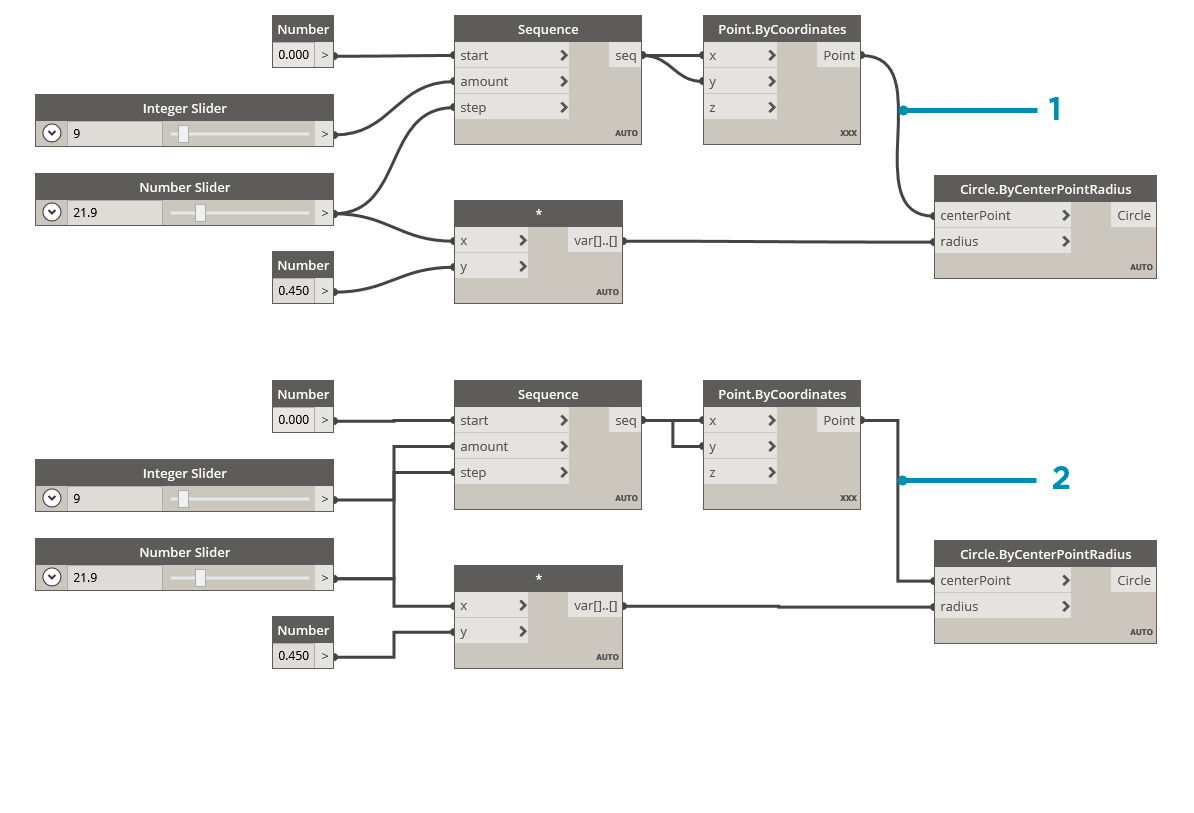
- Typ łącznika: krzywe
- Typ łącznika: polilinie